
動画生成AIアプリ Kn1ght(ナイト)の使い方
テキスト入力だけで簡単にキャラクターを動かすことができる動画生成AIアプリKn1ghtの使い方をご紹介します!
アプリをダウンロード
ダウンロード後、アプリを起動してお好きな方法で登録をします。
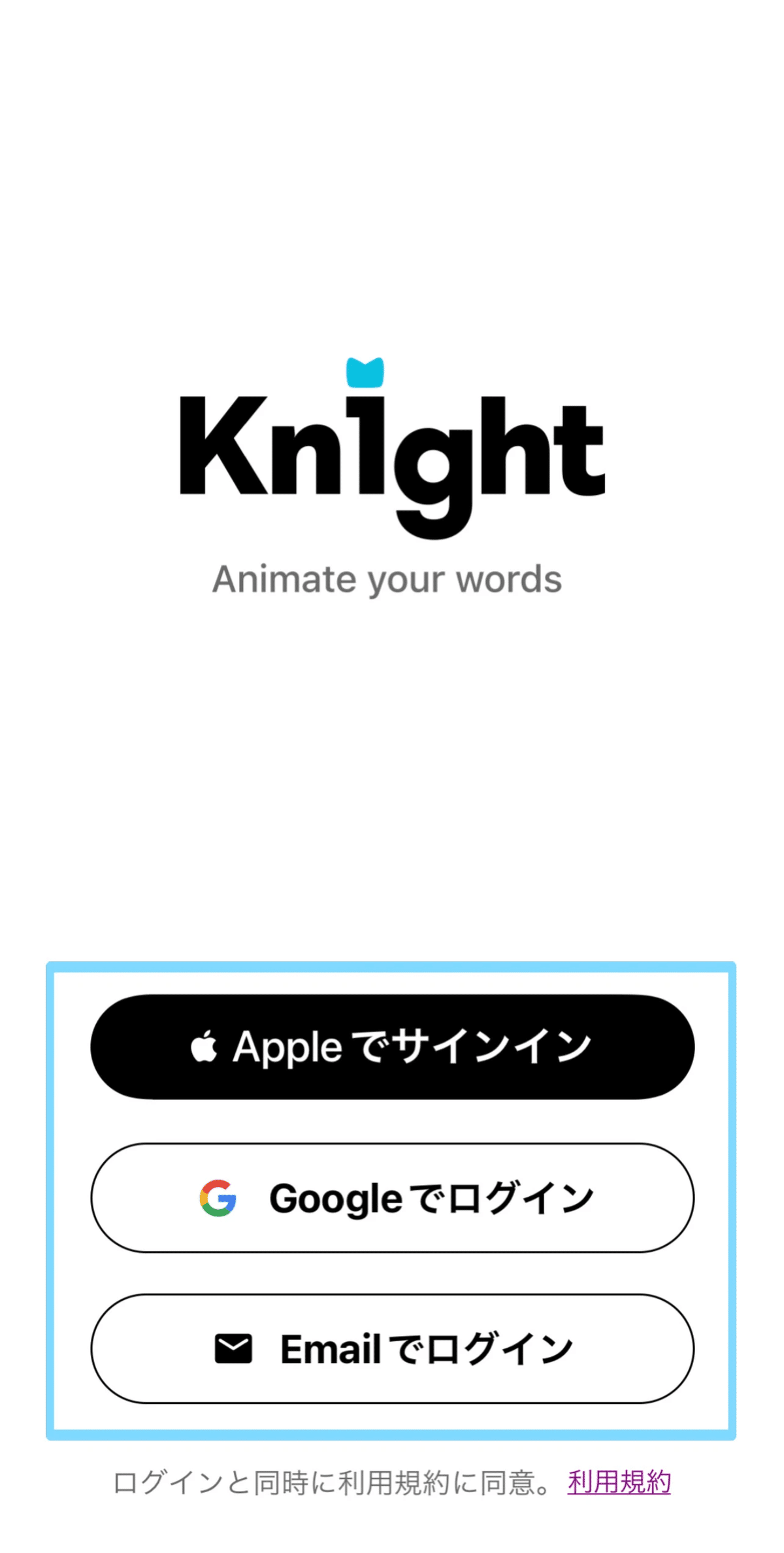
アバターの作り方
アプリの登録が完了したら、さっそくアバターを作っていきます!
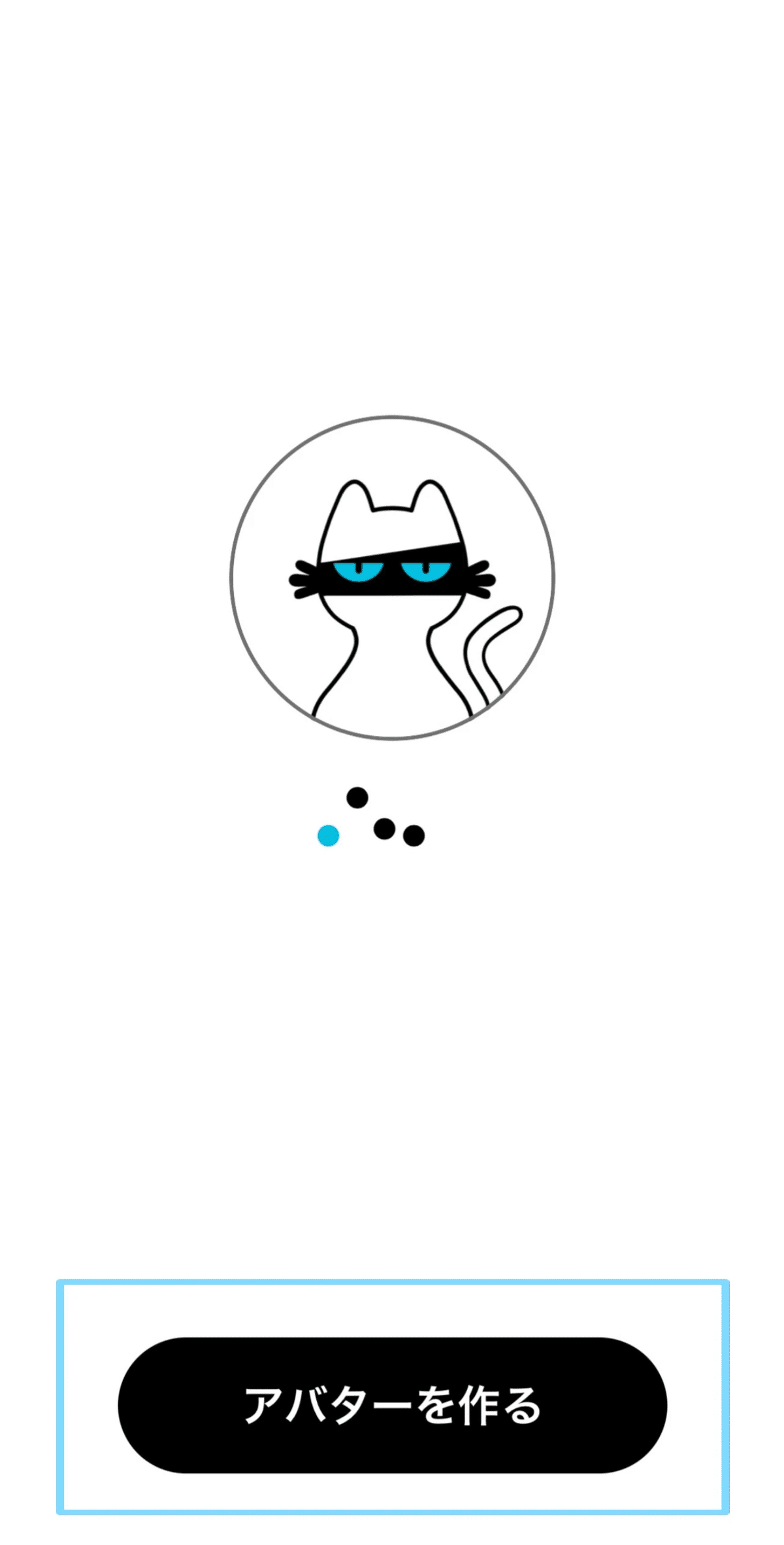
①アバターの選択
カスタム・コラボ・オリジナルからお好きなアバターを選択していきます!

・カスタム

カスタムでは、選んだキャラクターをベースに
髪型、服、目、眉毛、口、髭などを自由にカスタマイズできます!
・コラボ
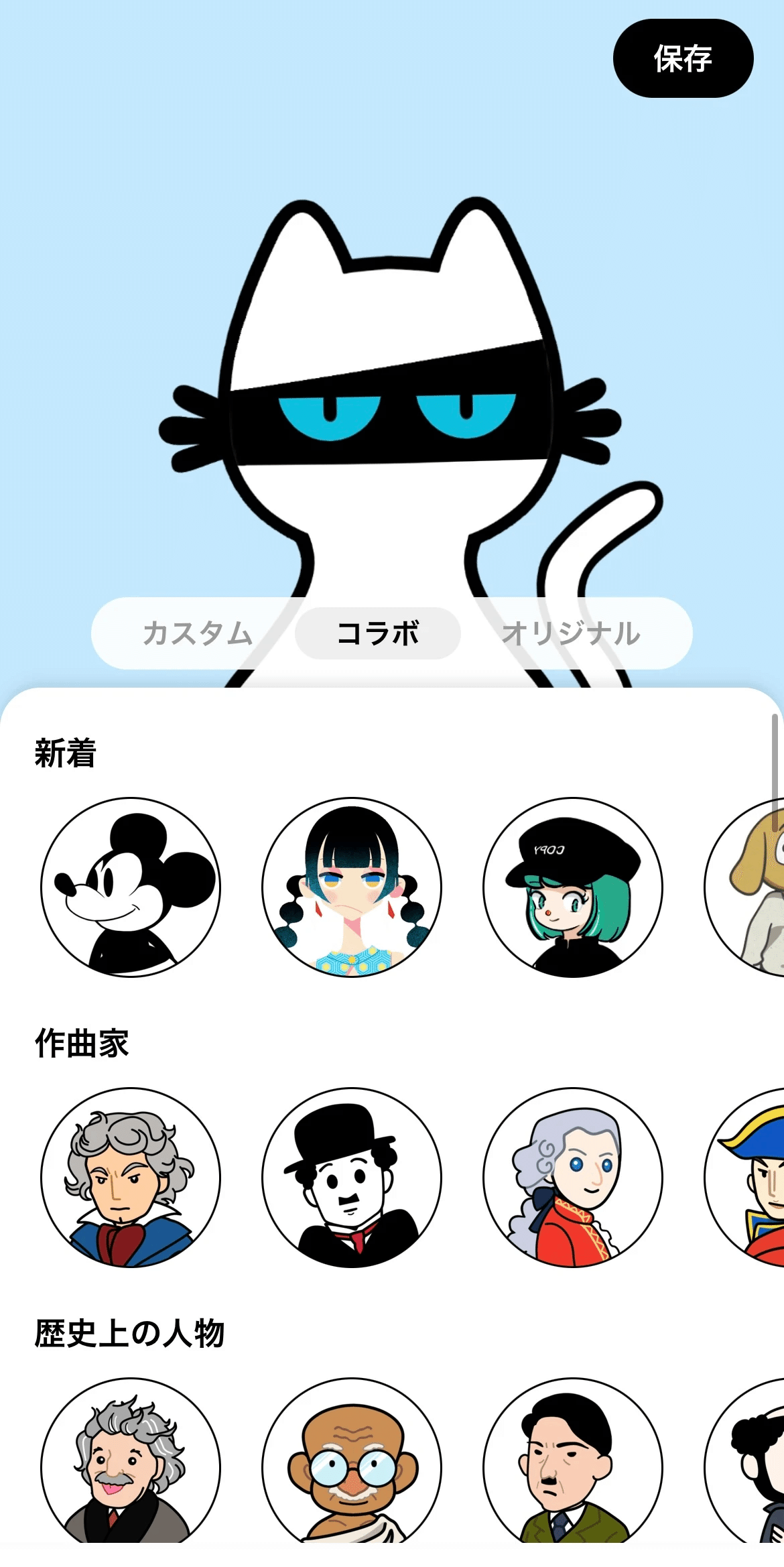
クリエイターさんとコラボしたアバターを使用することができます!
※カスタム不可
・オリジナル

お好きな画像でオリジナルアバターを作成することが可能です!
※PROプランに登録必須(月額900円)
※画像は2Dのもののみ対応可能
②ボイスの選択
ボイスもカスタムとオリジナルから選択することが可能です!
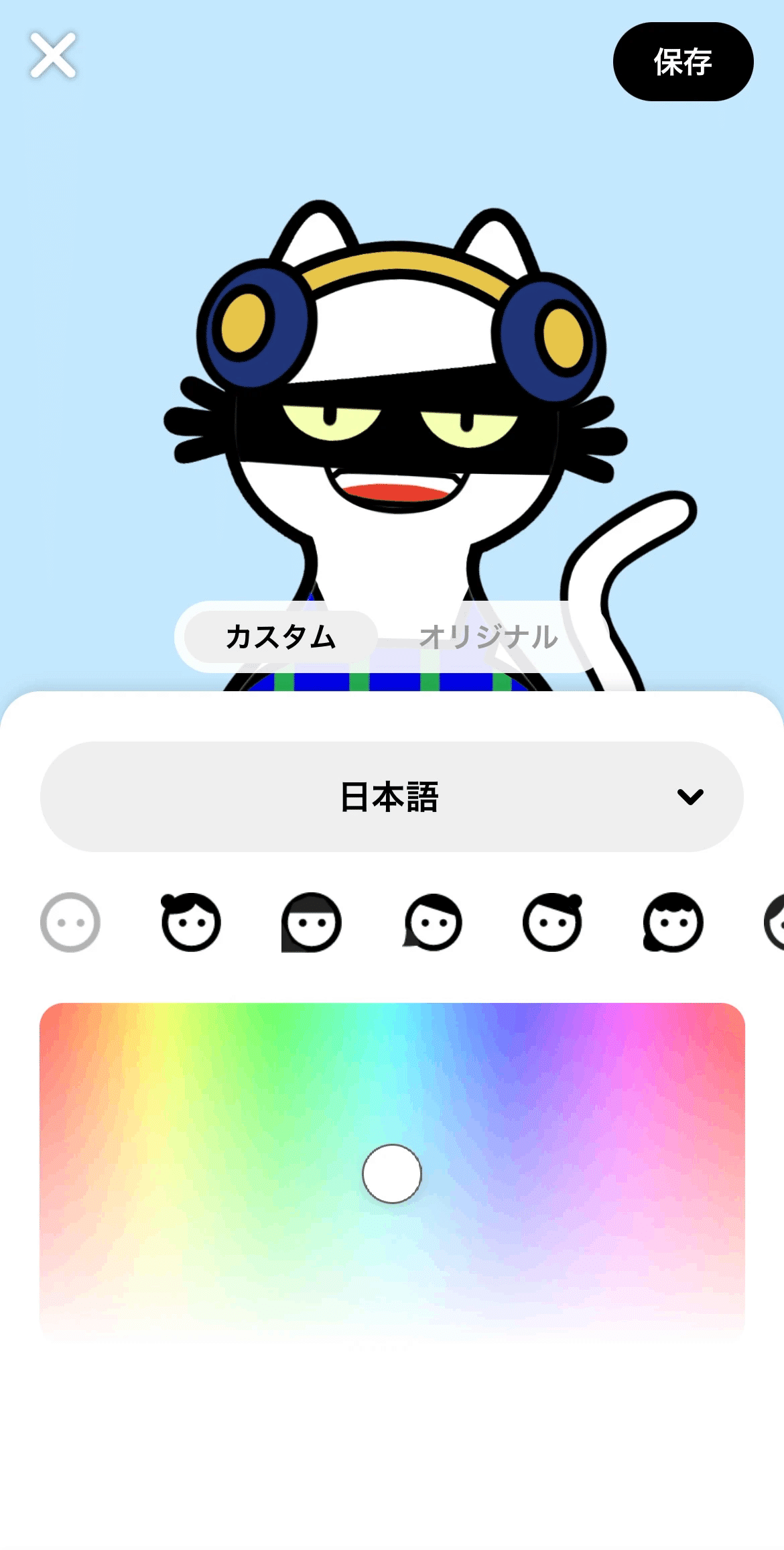
カスタムする場合は、好きな声を選択し、ドラッグ&ドロップで
縦軸で声の高さ
横軸で話すスピードを調整します!
オリジナルボイスを使用する場合は、
ご自身の声を10秒ほど録音、または音声ファイルをアップロードすることで、その声をAIが生成しオリジナルボイスを作成してくれます。

アバターをボイスの選択ができたら、次はアバターに話させたい内容を入力していきます!
③テキストの作成
ストーリーボードの「テキストを入力」をクリックして文章を入力していきます!


無料プランの場合300文字入力することができ、
PROプランにアップグレードした場合、1500文字入力することができます。
入力したテキストの順番を変えたいときは、左上の矢印をタップします
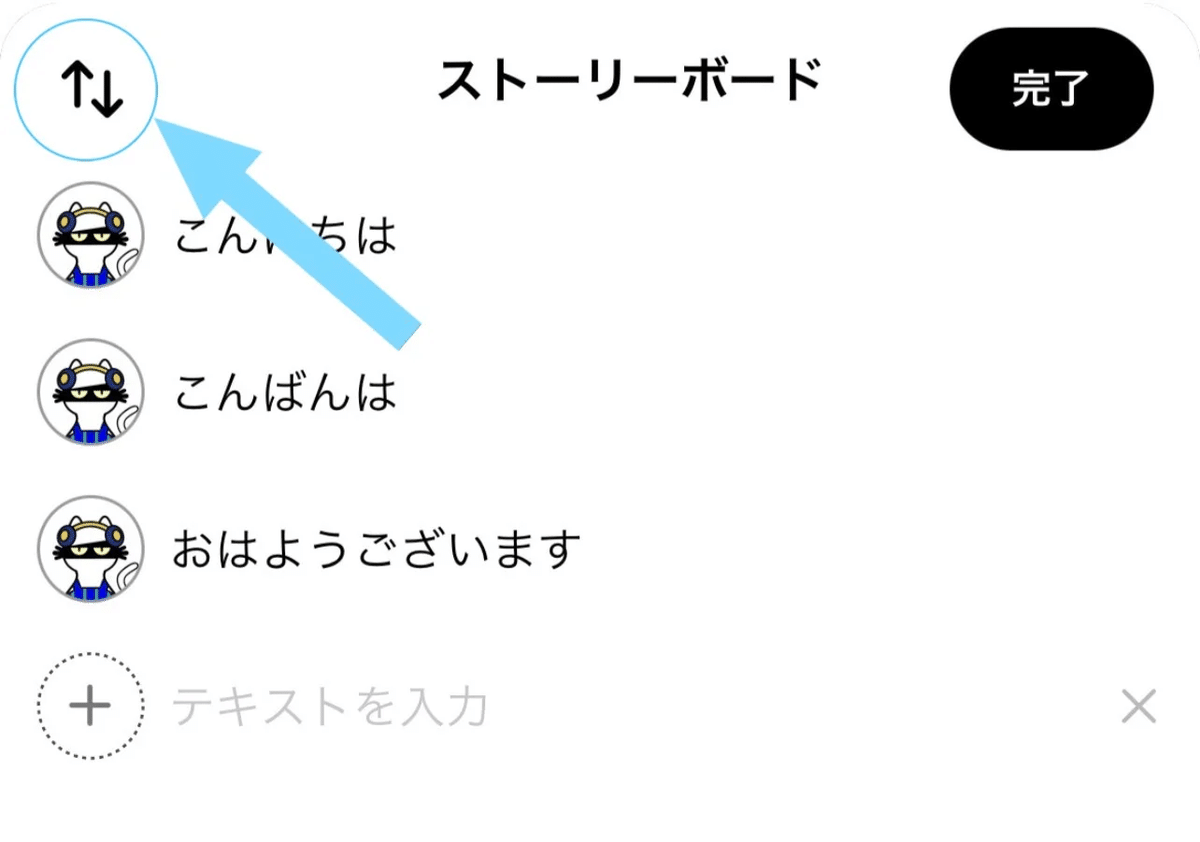
すると、アバターのアイコンの左側にドットが現れるので、そちらをドラッグ&ドロップで入れ替えていきます。
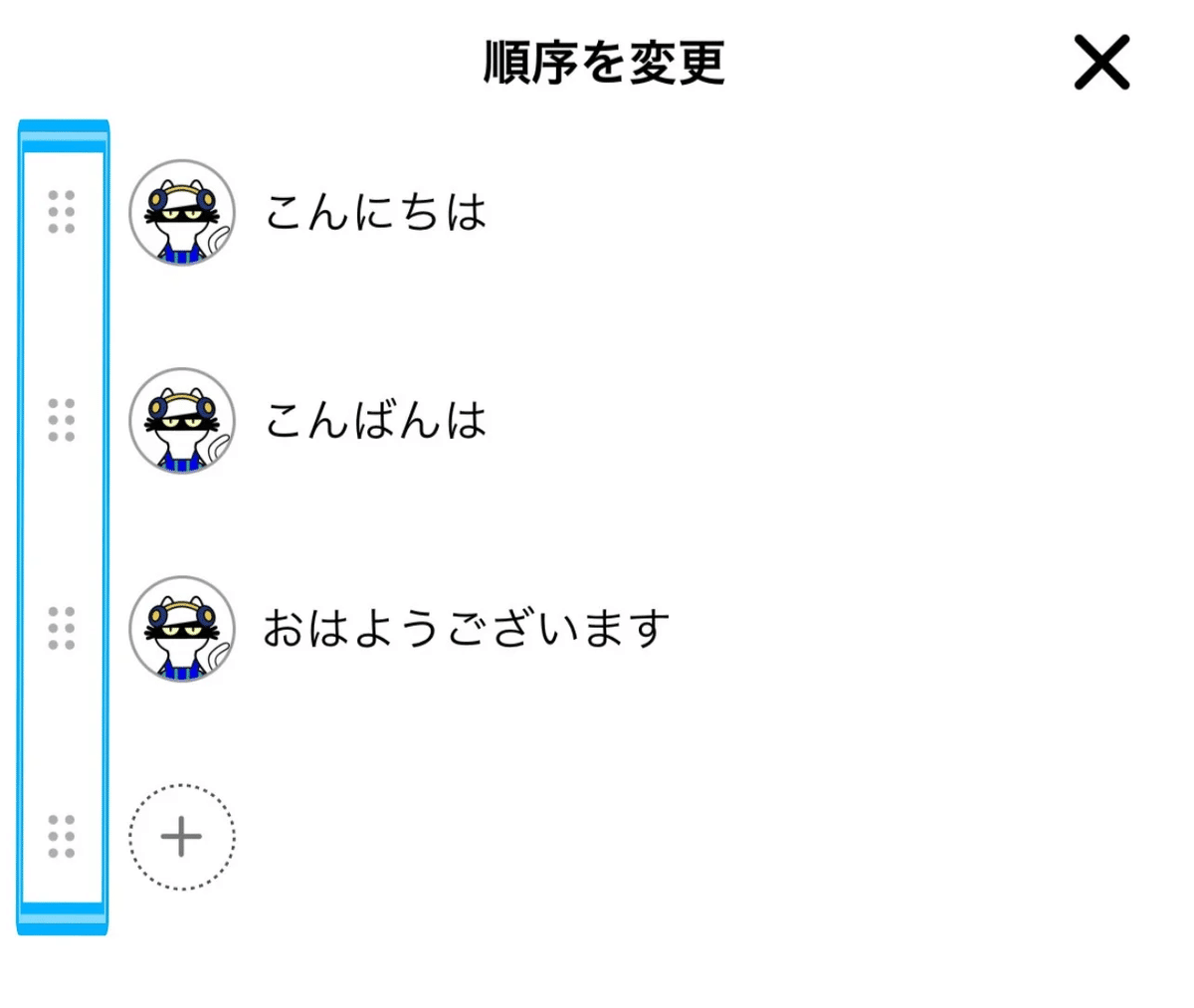

順序の変更が完了したら、右上の✖️をタップして終了します。
④テキスト一つ一つの細かい設定
ストーリーボードの左下にあるアイコンで以下のものが追加できます!

①画像と動画
②GIF画像/アニメ
③エモート
④2ショットモード
①〜③は、それぞれアバターが選択されたテキストを喋っている時のみ適応されます。
これらの設定は、下の画像の枠線内のアイコンをタップすることでも変更することができます!


2ショットモードについて
2ショットモードをオンにすると2つのアバターを対話させることができます。
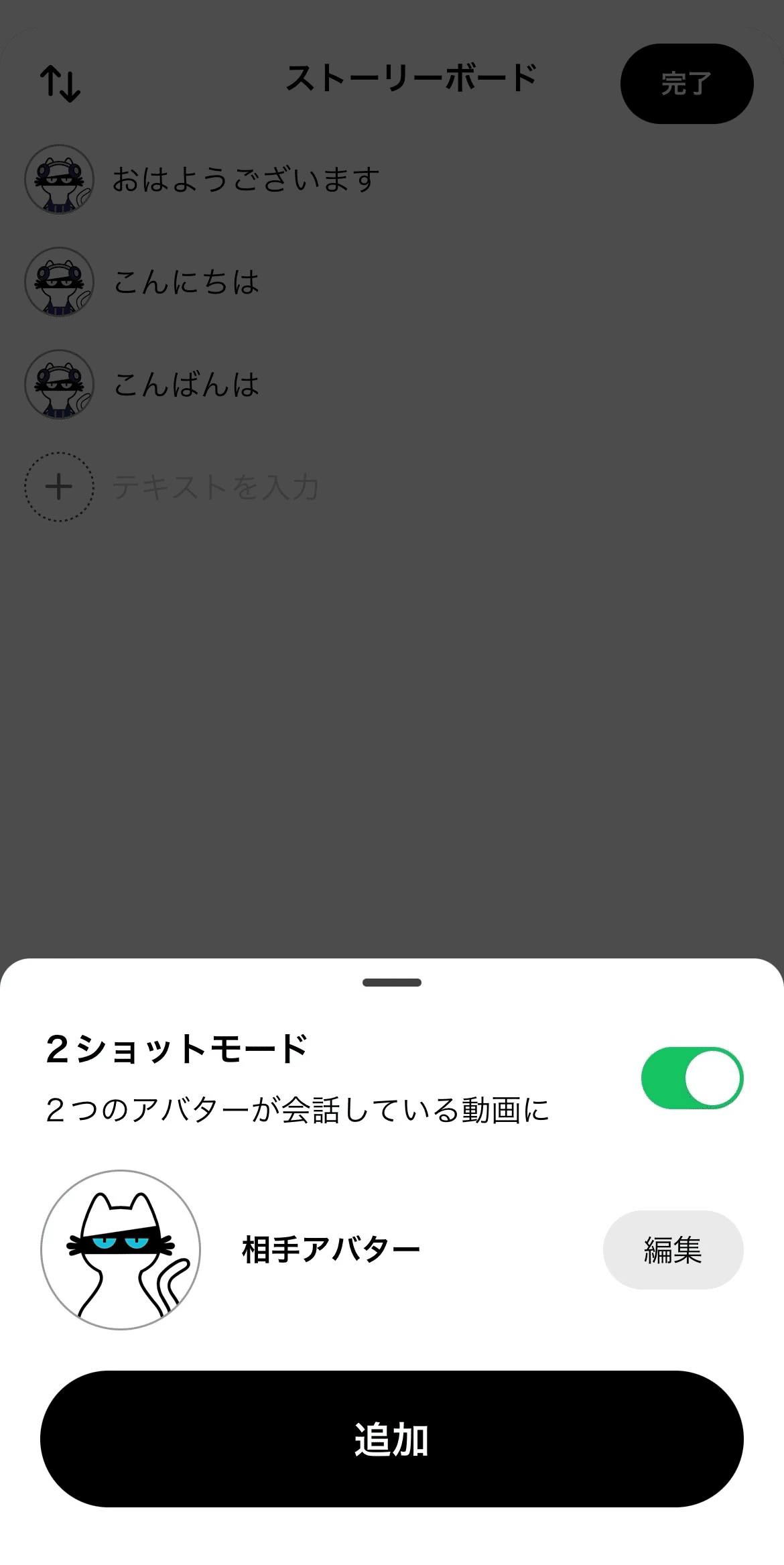

アイコンをタップすることで、しゃべらせるアバターを変更することができます。

会話文ができたらアバターの右下にある再生ボタンを押します!

再生ボタンを押すとプレビュー画面に移ります。

プレビュー画面では以下の操作が可能です
①背景の変更
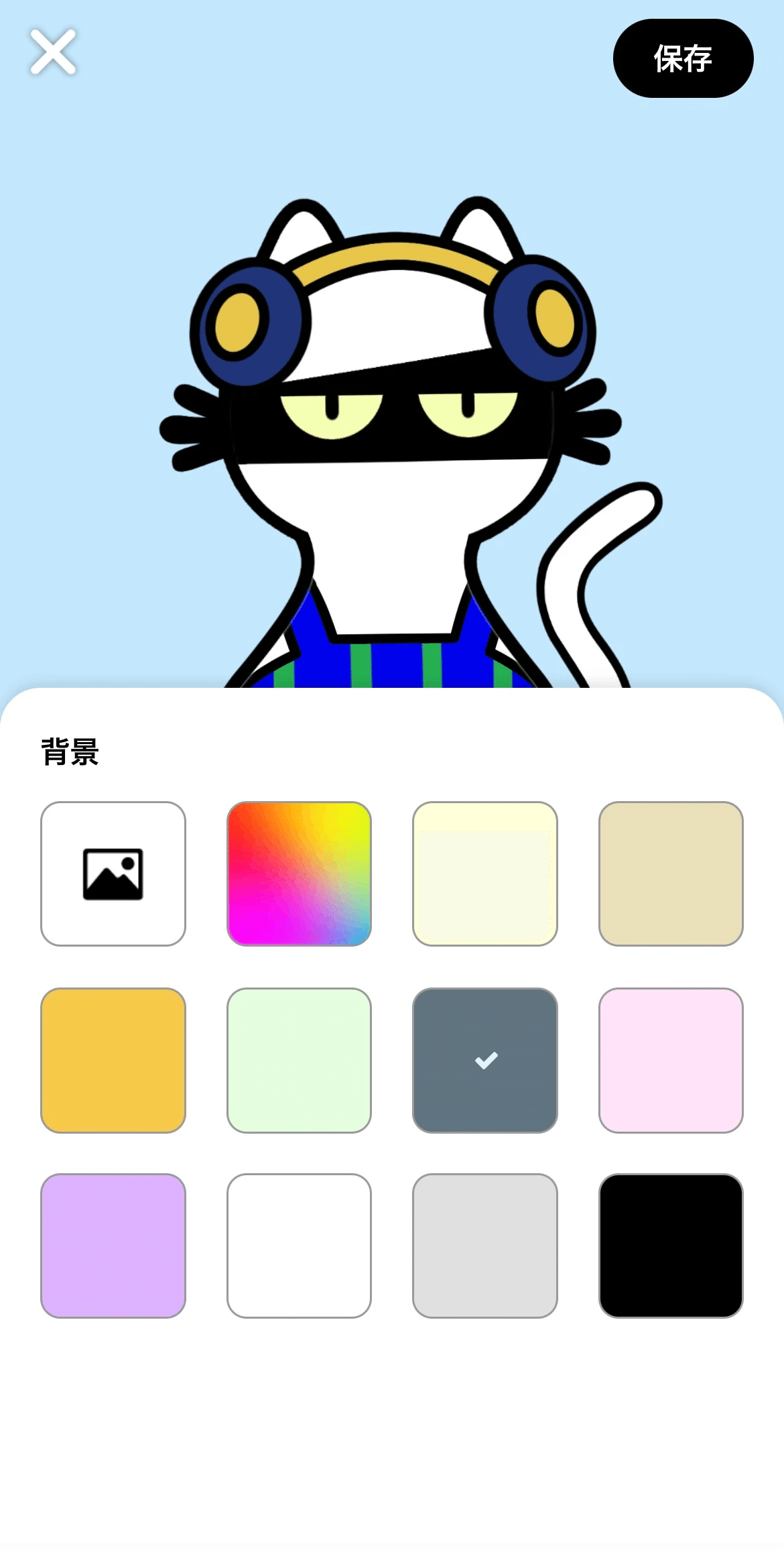
②動画の比率の変更

③BGM選択

④吹き出しのフォント変更

・アバターとボイスの変更
動画の保存方法
全ての設定が完了したら、Generateをタップします。
するとこのような画面になります↓

動画は自動で保存されないので、
左下にある保存をタップするのを忘れずに!
これで完成です!!!
途中でアバター・ボイス・背景を変更したくなった場合
赤い四角のあたりをタップすると、アバター・ボイス・背景を変更することができます!

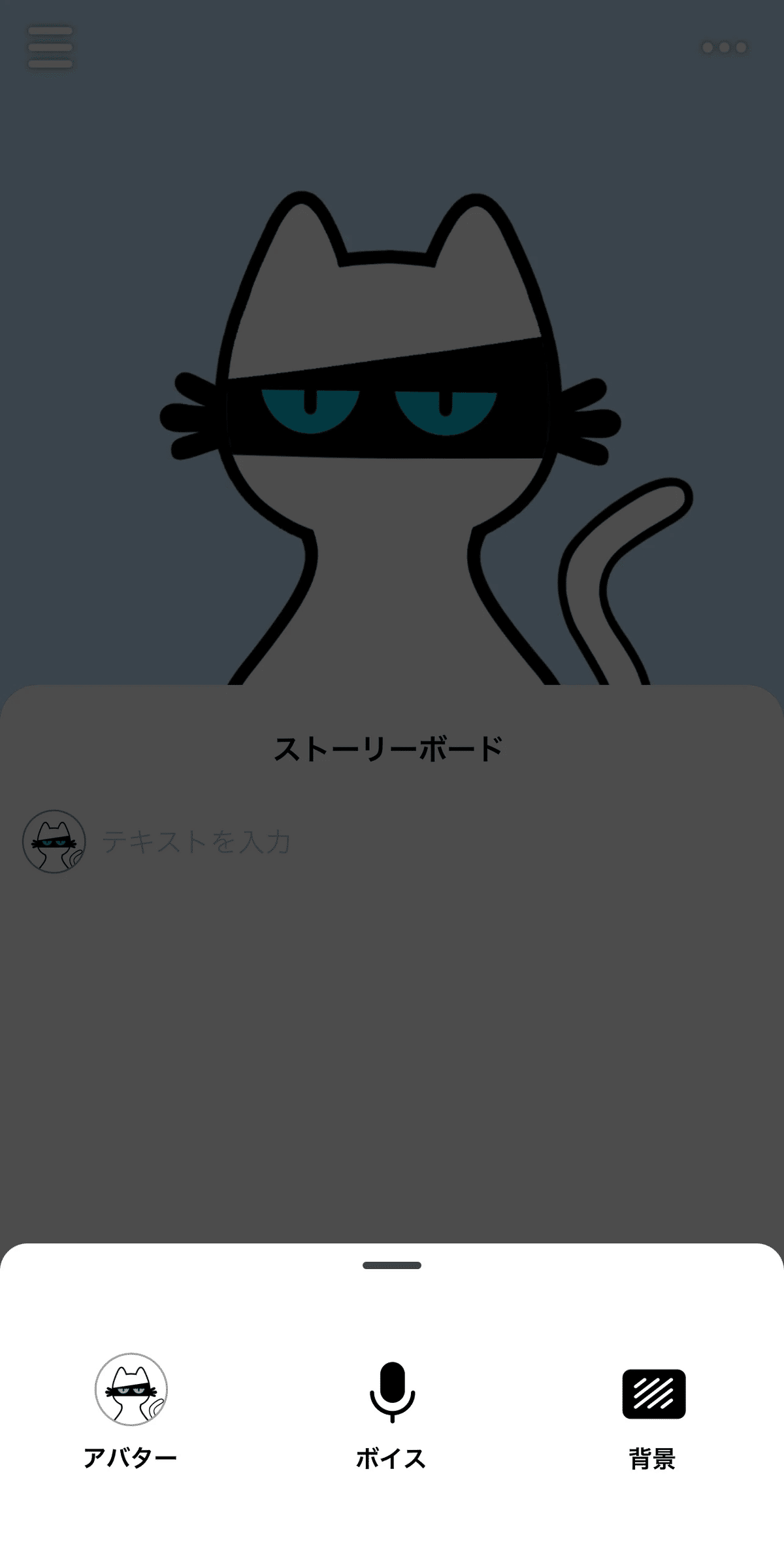
動画作成途中でも、再生ボタンを押した後でも変更できるので、
お好きなタイミングで変更してみてください!
あなたのオリジナル動画をぜひ、たくさん作ってみてください!
ダウンロードはこちら
↓iOS版ダウンロード↓
apps.apple.com/app/id6470290408
↓Android版ダウンロード↓
https://play.google.com/store/apps/details?id=com.kn1ghts
Kn1ght(ナイト)公式アカウントはこちら
Kn1ght動画生成サイト
公式X(旧Twitter)
公式インスタグラム
この記事が気に入ったらサポートをしてみませんか?
